Tutaq ki, 1C: Enterprise verilənlər bazasından "Nomenclature" qovluğunu yükləməlisiniz. Bunun bir çox səbəbi ola bilər, məsələn, istinad kitabını boş bir verilənlər bazasına köçürmək və ya qiymət siyahısı yaratmaq. Bu vəzifəni yerinə yetirməyin ən sadə yolunu nəzərdən keçirək.

Zəruri
verilənlər bazası
Təlimat
Addım 1
1C: Enterprise, yalnız quraşdırılmış alətlərdən istifadə edərək kompleks yükləmə / boşaltma işləmə yazmağa müraciət etmədən istənilən qovluğu boşaltmağa imkan verir. Əvvəlcə məlumatları hansı formatda almaq istədiyimizə qərar verməyimiz lazımdır:
*.mxl - başqa 1C verilənlər bazasına yükləmək üçün uyğun olan 1C cədvəlli məlumatların daxili formatı;
*.xls - Excel elektron cədvəlləri;
*.pdf - elektron sənəd Adobe Reader;
*.html - İnternetdə nəşr üçün veb səhifə;
*.txt hər hansı bir verilənlər bazasına yükləmək üçün faydalı olan sadə bir mətn sənədidir.
Kataloq hiyerarşikdirsə, siyahı hiyerarşinin qorunması və qrupları çökdürmək / genişləndirmək qabiliyyəti ilə *.mxl və *.xls formatlarına endiriləcəkdir. Bütün digər formatlar adından sonra qrup elementlərinin sadalanması ilə sadə bir siyahı ilə yüklənəcəkdir.
Addım 2
Boşaltmamız lazım olan qovluğu açaq. Bizdə bu "Nomenklatura" dır. Əməliyyatlar -> İstinadlar -> Adlandırma. Bütün qovluğu deyil, yalnız müəyyən bir qrupu yükləyə bilərsiniz, bunun üçün bu qrupa getməlisiniz. Böyük həcmli məlumatlarla işi sürətləndirmək üçün qrup şəklində müxtəlif fayllara yükləməyin mənası var.
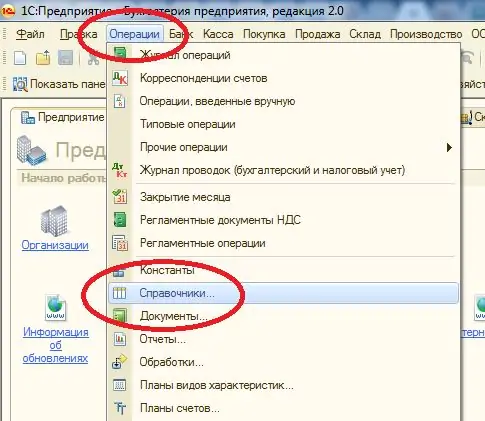
Addım 3
Açılan siyahının istənilən sətrində sağ düyməni vurun və "Ekran siyahısı" maddəsini seçin. Ayarlar pəncərəsi görünəcək.
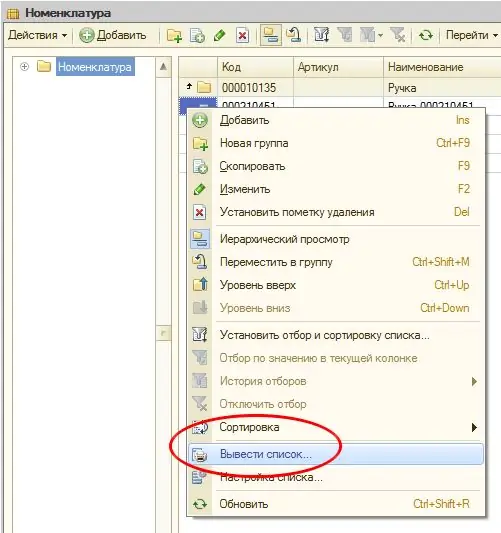
Addım 4
Parametrlər pəncərəsində onay qutularını yalnız son sənəddə lazım olan sahələr üçün tərk edəcəyik. "Çıxış …" sahəsində "Cədvəl sənəd" maddəsini tərk edəcəyik ("Mətn sənədini" də seçə bilərsiniz, lakin cədvəl sənəd daha universaldır). "Tamam" düyməsini vurun.
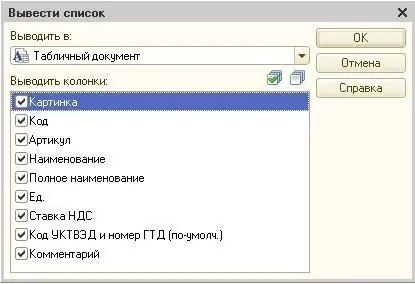
Addım 5
Ekranda maddələrin siyahısı olan bir elektron tablo sənədi görünəcək. Siçan imlecini sənəd xanalarından birinə qoyun; bunun üçün ilk xanaya vurmaq kifayətdir.
Addım 6
Əlavə iş üçün faylın saxlanılması lazımdır. Menyudan Fayl -> Kopyanı Saxla seçin. "Saxla" və "Saxla …" maddələri yalnız daxili 1C formatında saxladığınız təqdirdə seçilə bilər.
Addım 7
Görünən pəncərədə faylın adını yazın və lazım olan formatı seçin. Məlumat miqdarı çox böyükdürsə (10 mindən çox sətir), *.mxl və *.xls cədvəl formatları arasında birincisinə üstünlük verilməlidir - bu sənədin qənaətini əhəmiyyətli dərəcədə sürətləndirəcəkdir. Excel-in satır sayında bir məhdudiyyət olduğunu da unutmamalısınız:
Excel-də 97-dən aşağı - 16384 sətirdən çox deyil;
Excel 97-2003-də - 65536 sətirdən çox deyil;
Excel 2007 və sonrakı versiyalarda ən çox 1.048.576 sıra.
Addım 8
"Saxla" düyməsini vurun. Vəzifə yerinə yetirildi.






